Hoe luidsprekers op een laptop aan te sluiten
Draagbare computers zijn uitgerust met een eigen geluidssysteem. Maar in de regel laat de kwaliteit van dergelijke geluidsuitzendingen veel te wensen over. De beste uitweg uit deze situatie is het gebruik van externe apparatuur. We zullen het hebben over de functies en verbindingsmethoden in ons artikel.
De inhoud van het artikel
Hoe luidsprekers op een laptop aan te sluiten

Om een luidsprekersysteem op een laptop aan te sluiten, hoef je niet veel tijd en moeite te besteden. Nieuwe apparaten kunnen eenvoudig op moderne pc's worden aangesloten.
Er zijn drie soorten verbindingen:
- koptelefoon aansluiting;
- USB;
- Bluetooth.
De eerste optie vereist, naast het aansluiten van de draden, geen aanvullende acties. In het tweede geval moet u mogelijk stuurprogramma's installeren. De derde methode kan extra kosten met zich meebrengen als uw computer de gewenste functie niet ondersteunt.
Er zijn drie soorten akoestische voeding:
- uit het stopcontact,
- op batterijen,
- USB.
Met wat voor soort luidsprekers hebben we te maken: draagbaar, stationair?

Het belangrijkste verschil tussen deze typen is het formaat en het vermogensniveau.
Het draagbare apparaat is compact van formaat en kan niet alleen met een pc werken, maar ook met andere apparaten (smartphones, tablets, enz.).De stroom komt uit het lichtnet of uit een batterij.
De eigenaar kan dergelijke luidsprekers naar eigen goeddunken verplaatsen.
De geluidskwaliteit zal de gebruiker echter niet altijd tevreden stellen - het bescheiden formaat impliceert een laag vermogen.
Stationaire luidsprekers hebben grote afmetingen en worden daarom in een bepaalde positie geïnstalleerd (op een standaard, op de vloer, enz.).
Deze apparaten hebben een hoge geluidskwaliteit en werken meestal op netstroom.
AANDACHT. Krachtige speakers moeten via een extra geluidskaart (als deze geen ingebouwd element hebben) op de laptop worden aangesloten. Anders is de pc-audioapparatuur mogelijk niet bestand tegen de belasting.
Draagbare luidsprekers aansluiten - via Bluetooth of kabel

Voor het inschakelen via Bluetooth moet deze optie aanwezig zijn op de laptop. Het voordeel van het apparaat is dat er geen draden nodig zijn; de afstand tot de laptop kan oplopen tot 10 meter.
Activeer de functie op uw pc.
Sommige computers hebben hiervoor een speciale toets (met een draadloos verbindingspictogram) op het ingebouwde toetsenbord, deze wordt samen met de Fn-knop gebruikt. Als alternatief kan er een speciale schakelaar aan de zijkant van de laptop zijn met een bijbehorend teken.
U kunt Bluetooth inschakelen via de verkenner van de computer; over het algemeen ziet het pad er als volgt uit: Start – Configuratiescherm – Hardware en geluiden (Instellingen) – Bluetooth-apparaten. Activeer het element door de schuifregelaar te verplaatsen.
Er zou een pictogram in de lade moeten verschijnen.
Als deze functionaliteit ontbreekt, koop dan een externe module die op USB wordt aangesloten.
OP EEN OPMERKING. Na activering monitort de tool automatisch de beschikbare apparatuur.
Plaats de batterijen in het luidsprekersysteem (of sluit deze aan op een stopcontact) en druk op de aan/uit-knop (indien beschikbaar).
Sommige modellen bevatten een toets die, wanneer ingedrukt, de “detectie”-functie inschakelt.
Luidsprekers met een bekabelde verbinding kunnen op een computer van elke configuratie worden aangesloten.

Procedure:
- Plaats de speakers in de juiste positie op tafel. De rechter- en linkerdelen van het systeem worden door de fabrikant aangeduid met de letters R en L.
- Stroom aansluiten: gebruik een stopcontact of USB-ingang op je pc, afhankelijk van het type speakers.
- Als de verbinding via USB verloopt, start dan de stuurprogrammaschijf op uw computer en installeer de applicatie. Als dit er niet is, ga dan naar de website van de fabrikant van de apparatuur en download het benodigde hulpprogramma.
- Elke luidsprekerkabel heeft een speciale tulpvormige stekker. Ze moeten worden aangesloten op de luidsprekerconnectoren van de overeenkomstige kleur.
- We steken de draad met een 3,5 standaardstekker in de audio-aansluiting van de computer. Sommige laptops hebben een gecombineerde poort voor zowel een koptelefoon als een microfoon. In dit geval worden de luidsprekers via deze ingang ingeschakeld.
REFERENTIE. Bij het aansluiten van USB-luidsprekers wordt alleen de stroomkabel gebruikt, aangezien deze een ingebouwde geluidskaart hebben.
- We verbinden de speakers met elkaar met een draad waar aan beide kanten tulpen in staan.
- Druk ten slotte op de aan/uit-knop op de hoofdluidspreker (rechter).
Vaste lijnen aansluiten
Het aansluiten van dit type apparaat verschilt over het algemeen niet van de bovenstaande methoden, met uitzondering van een paar punten:
Extra elementen kunnen een versterker en een subwoofer zijn, die in het circuit zijn ingebouwd volgens de instructies die bij het product zijn geleverd.
U moet een plaats kiezen om de apparatuur te plaatsen en, indien nodig, speciale structuren gebruiken (beugels, rekken).
Wanneer kan een adapter nodig zijn?

Een transitie-element is nodig als:
- Er zijn niet genoeg USB-connectoren om alle apparaten te bedienen;
- de laptop bevat een gemeenschappelijke connector voor een microfoon en een koptelefoon, wat ongemak zal veroorzaken bij het aansluiten van een headset;
- u moet een extra geluidskaart of een externe Bluetooth-module aansluiten;
- oude luidsprekers met twee aansluitingen.
Hoe u de functionaliteit en juistheid van de verbinding kunt controleren
Na de beschreven manipulaties zullen we de kwaliteit en stabiliteit van het luidsprekersysteem controleren. Om dit te doen, start u een video- of audiobestand.
Als er geen geluid is, controleer dan alle aansluitingen: de juiste aansluiting van de tulpen op de speakers (op kleur), de functionaliteit van de USB-poort en de audioconnector.

Zorg ervoor dat het luidsprekerpictogram op de laptop is geactiveerd en dat de aan/uit-knop op de luidsprekers is geactiveerd. Draai aan de volumeknoppen.
BELANGRIJK. Het is raadzaam om het volume op de luidsprekers te verhogen; op de pc zelf mag het niveau niet hoger zijn dan 75%, om schade aan het ingebouwde geluidselement te voorkomen.
Probeer uw computer opnieuw op te starten. Dit helpt vaak om het probleem op te lossen.
Gebruik Apparaatbeheer en controleer of het stuurprogramma van uw geluidskaart werkt en up-to-date is.
Doorloop de secties Start - Configuratiescherm - Hardware en geluiden (geluid) - Afspelen. Selecteer het gewenste apparaat en stel dit in als Standaard.
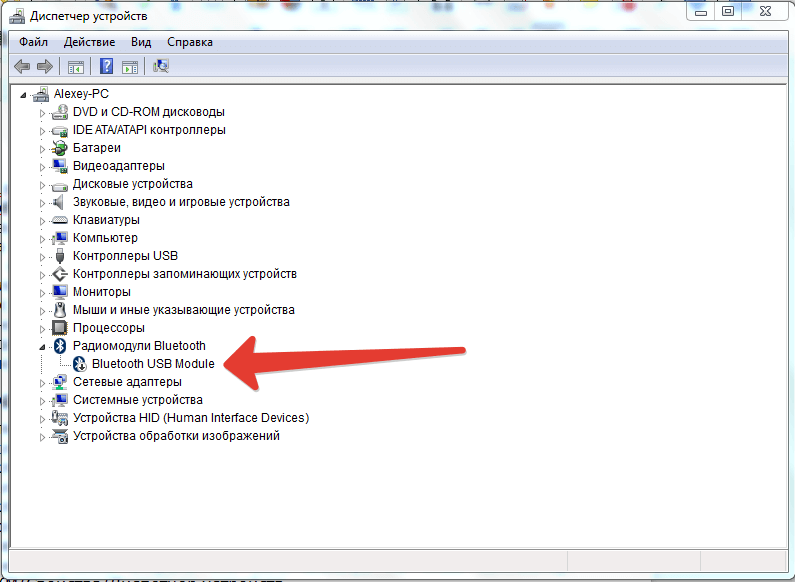
Controleer de batterij (zowel luidsprekers als pc) en laad deze indien nodig op.
We hopen dat ons artikel de vraag hoe je akoestiek op een laptop aansluit, uitgebreid heeft beantwoord.





